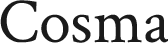局域网(Local Area Network,简称LAN)是一种小范围的网络,通常用于连接办公室、家庭或学校内的计算机和其他设备。在Windows 10系统中,搭建局域网既方便又实用,可以方便地实现资源共享和数据传输。以下是一份详细的教程和常见问题解答,帮助您轻松搭建局域网。
新手教程
1. 确保网络适配器正常工作
在搭建局域网之前,首先要确保您的计算机上安装了网络适配器,并且它正在正常工作。您可以通过以下步骤来检查:
打开“控制面板”。
点击“网络和Internet”。
选择“网络和共享中心”。
在左侧菜单中选择“更改适配器设置”。
查看网络适配器列表,确认您的网络适配器状态为“已连接”。
2. 设置网络共享中心
打开“控制面板”。
点击“网络和Internet”。
选择“网络共享中心”。
在“更改高级共享设置”中,确保“网络发现”、“文件和打印机共享”、“公用文件夹共享”和“文件共享”均设置为“启用”。
3. 创建共享文件夹
在需要共享的文件夹上右键点击,选择“属性”。
在“共享”选项卡中,点击“共享”按钮。
选择共享级别,例如“只读”或“完全控制”。
在“选择用户”中,选择要共享的用户。
点击“共享”按钮完成共享设置。
4. 设置静态IP地址
打开“控制面板”。
点击“网络和Internet”。
选择“网络和共享中心”。
在左侧菜单中选择“更改适配器设置”。
右键点击您的网络适配器,选择“属性”。
在“Internet协议版本4(TCP/IPv4)”中,点击“属性”。
选择“使用下面的IP地址”,并输入静态IP地址、子网掩码和默认网关。
5. 连接其他设备
在设置好共享文件夹和静态IP地址后,您可以使用其他设备连接到局域网,并访问共享文件夹。
常见问题解答
问题1:如何连接到局域网?
解答:在连接到局域网之前,确保您的设备与局域网中的路由器或交换机连接到同一个网络。您可以通过以下步骤连接:
打开“网络和共享中心”。
选择“连接到网络”。
选择您要连接的网络类型,例如“家庭网络”或“工作网络”。
输入网络密钥(如果需要)。
问题2:无法访问共享文件夹?
解答:如果无法访问共享文件夹,请尝试以下步骤:
确保共享文件夹已正确设置。
检查网络连接是否正常。
确认您有足够的权限访问共享文件夹。
问题3:如何设置网络发现?
解答:在“控制面板”中,打开“网络和共享中心”,然后选择“更改高级共享设置”。在这里,您可以选择启用或禁用“网络发现”和“文件和打印机共享”。
通过以上教程和常见问题解答,相信您已经可以轻松地在Windows 10系统中搭建局域网了。祝您使用愉快!